 AURACreator(华硕键盘灯光编辑)
AURACreator(华硕键盘灯光编辑)AURACreator(华硕键盘灯光编辑)是一款非常好用的外设编辑软件,它可以轻松帮助你修改键盘鼠标的灯光,非常方便好用,你喜欢的色彩这里全部都有!

1. 设备控制面板
实现AURA设备简单的同步/非同步。
2. 升级的LED可视化效果
总共9种不同的自定义效果,充分利用最新主板上更复杂的灯光控制模式。
3. 无尽自定义的可能性
微调区域允许最微小的控制的各个照明区域
AURA 同步
完美的同步
在同一个软件中结合并控制所有AURA设备的LED灯光以达到完美的同步与和谐
如何安装 AURA Creator?
检查 Windows 版本
请检查台式电脑 或笔记本电脑的 Windows 版本,确认系统与该软件兼容 - Windows 10(RS3 以上)
通过 Armoury Crate & 该软件安装程序安装该软件
推荐您先安装 Armoury Crate 再使用该软件获得完整的使用体验,以及取得更多功能,包含Sync、装置设定、ASUS 帐户管理及其他最新 ASUS 服务。您也可以单独使用该软件r。
请遵照以下的步骤下载该软件及 Armoury Crate:
1.前往该软件网站,按一下「下载 (DOWNLOAD)」按钮。
2.解压缩「ArmouryCrateInstallTool.zip」,双击「ArmouryCrateInstaller.exe」开始进行安装。
3.选择单独安装软件(该软件或是 Armoury Crate),或是同时安装两者,按下「开始」按钮执行安装流程。
已安装 Armoury Crate 的使用者
若要卸载该软件,但是要保留可用来设定装置、AURA Sync 及其他 ASUS 服务的 Armoury Crate,请遵照下列步骤进行操作:
1.在桌面上,单击「Windows」按钮前往Windows系统的「设置」 。
2.前往「应用程序」,搜索「该软件」进行卸载操作。
未安装 Armoury Crate 的使用者
若您没有 Armoury Crate 且要卸载所有与该软件有关的应用程序及服务,请遵照下列步骤进行操作:
1.前往 Armoury Crate 支援网站。
2.找到「驱动程式与工具程式」,选择作业系统为「Windows 10 64-bit」,下载「Armoury Crate Uninstall Tool」。
3.解压缩「Armoury_Crate_Uninstall_Tool.zip」,双击「Armoury Crate Uninstall Tool.exe」开始执行解除安装流程。
4.重启系统以完成卸载流程。
AURA Creator是由华硕出品的一款键盘鼠标灯光编辑软件,支持多种灯光模式以及颜色调整,支持键鼠神光同步功能,能够让你的电脑外设更加炫酷有感觉,感兴趣的玩家不要错过了,欢迎下载使用!
以上就是小编为大家带来的全部介绍了,如果你觉得不错的话欢迎来微侠网来下载使用,更多优质的软件这里都为大家提供。


6.5M/中文
详情
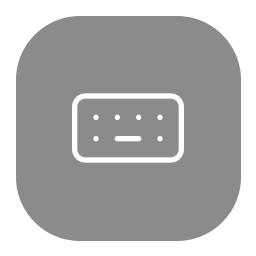
522KB/中文
详情
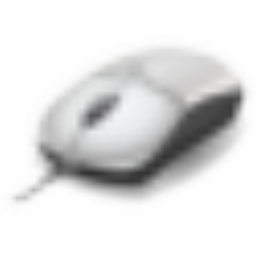
12KB/中文
详情

980KB/中文
详情
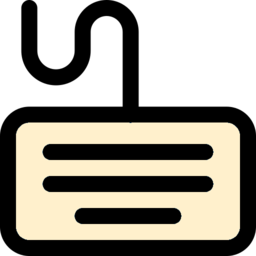
20.8M/中文
详情
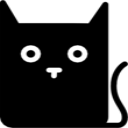
31.4M/中文
详情
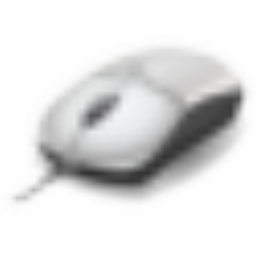
12KB/中文
详情
6.2M/中文
详情
9.6M/中文
详情
128KB/中文
详情
3.6M/中文
详情
4.06 MB/中文
详情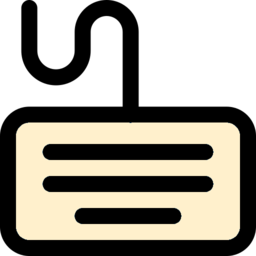
20.8M/中文
详情
3.8M/中文
详情
7.68MB/中文
详情
6.2M/中文
详情
3.6M/中文
详情
10.04 MB/中文
详情









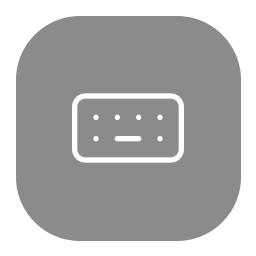
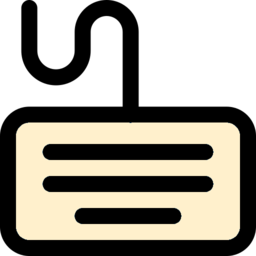








 鲁大师pc版
鲁大师pc版 iCloudBypassTool
iCloudBypassTool 云糕工具箱
云糕工具箱 PrimoCache
PrimoCache 硬件监控服务端
硬件监控服务端 M3 RAW To FAT32 Converter(硬盘驱动器修复工具)
M3 RAW To FAT32 Converter(硬盘驱动器修复工具) 华为STB管理工具
华为STB管理工具 Kepler BIOS Tweaker
Kepler BIOS Tweaker 雨滴串口通信
雨滴串口通信